다음 포털에 QR로그인
네이버에서 QR 로그인하는 방법을 소개한 바 있습니다. 다음 포털에서도 QR 로그인하는 방법을 소개하겠습니다. 비슷하지만 조금 다릅니다. 네이버는 스캔 프로그램을 어느 것을 사용해도 무방합니다. 그러나 다음은 카카오톡에 있는 'QR 스캔 툴'을 사용해야 합니다.
컴퓨터에서
다음 포털에서 로그인할 때 '카카오계정으로 로그인'을 선택합니다. 다음과 카카오가 합병되면서 같은 회사가 됐습니다. 다음보다는 카카오 브랜드를 키우고자 하는 의도대로 '카카오계정' 사용을 권합니다.
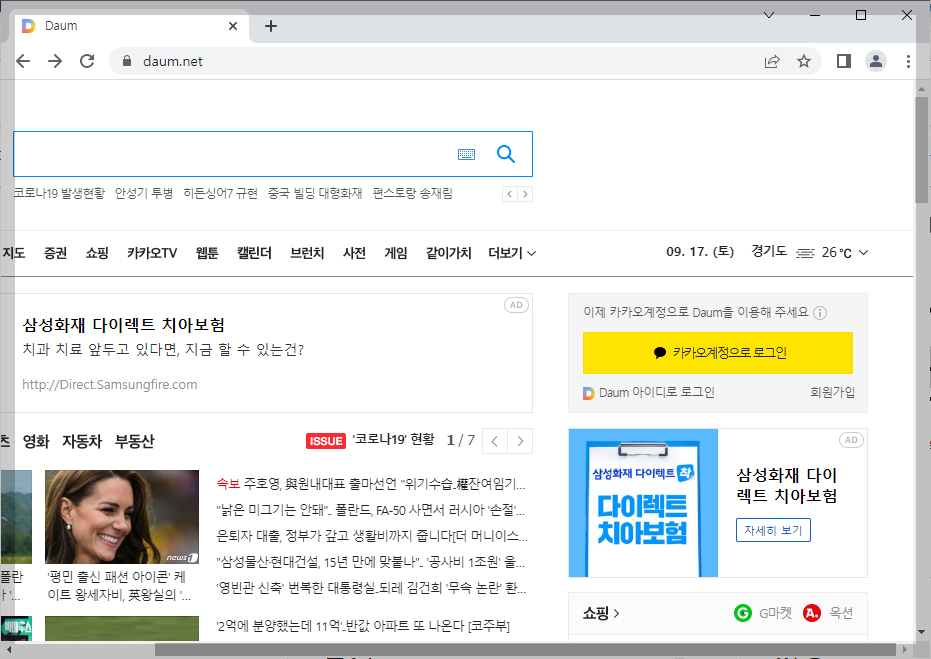
물론 다음 아이디로도 로그인은 가능하지만 'QR코드 로그인'의 경우는 카카오톡 로그인을 택하셔야 합니다. 로그인 버튼을 선택하면 아래와 같은 로그인 창이 뜹니다. 그곳에서 아래에 있는 'QR코드 로그인'을 택합니다.
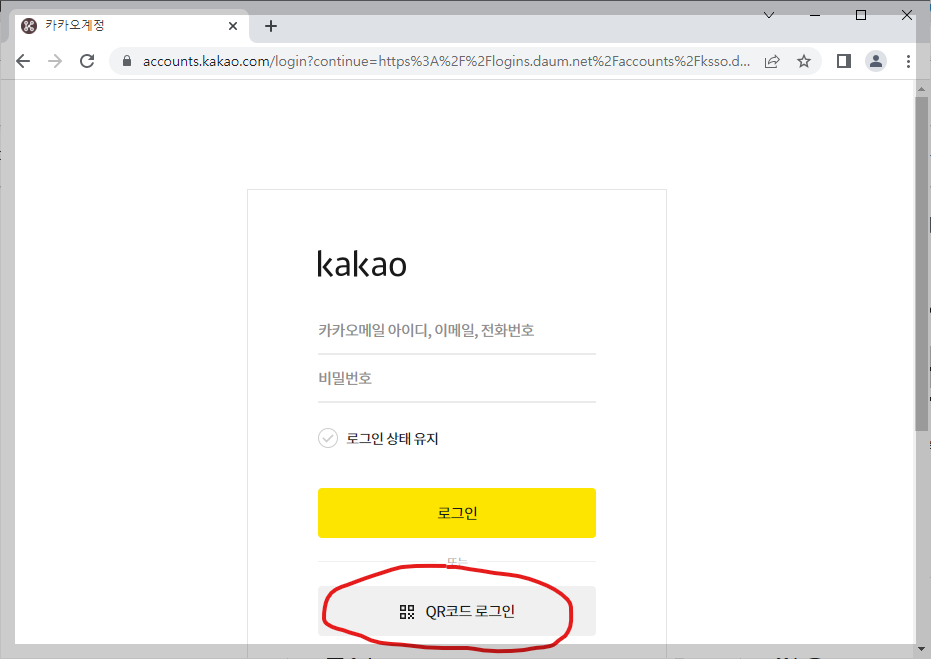
QR코드 로그인을 선택하면 아래와 같은 QR코드가 생성되면서 '카카오톡 앱 > 더보기 > 우측 상단'에 있는 '스캔' 아이콘을 눌러 QR코드 스캔하라는 방법이 나옵니다.
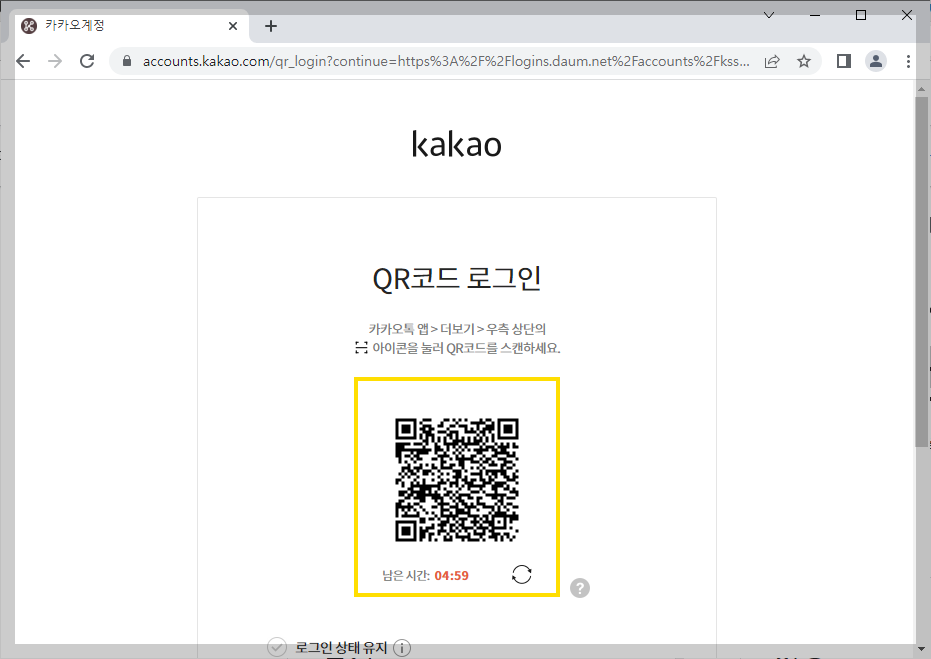
스마트폰에서
스마트폰에서 '카카오톡' 앱을 엽니다. 그리고 아래 다섯 개의 아이콘 중에서 제일 오른쪽의 '더보기' 아이콘을 선택하면 아래와 같이 창의 우상단에 'QR 스캔' 아이콘이 나옵니다. 그것을 선택하여 컴퓨터 화면에 나타난 QR코드를 스캔하면 됩니다. 물론 카메라로 QR만 보이면 됩니다.
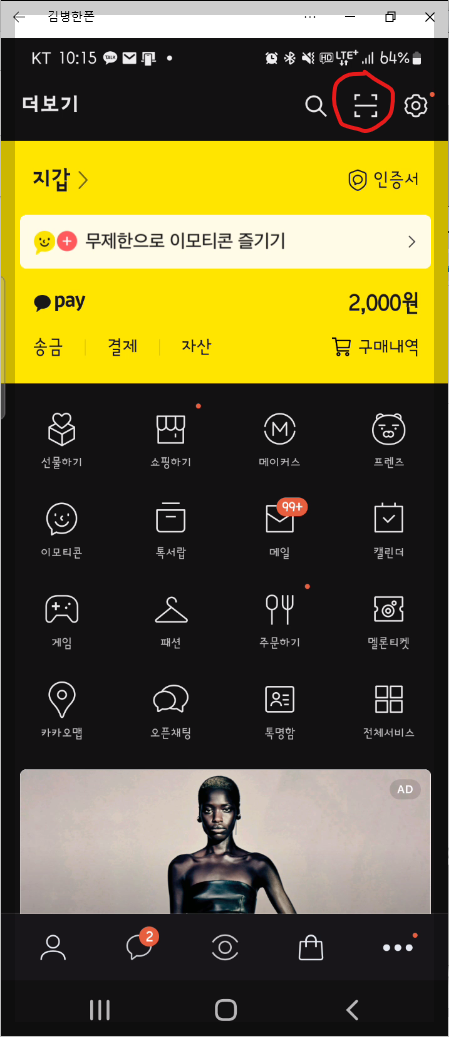
스캔하자마자 아래와 같은 메시지와 함께 '확인' 버튼이 나옵니다. 이것을 선택하여 로그인합니다. 카카오톡은 카톡 스캔 프로그램을 사용하게 되어 있어 다른 스캔 프로그램으로는 진행이 안됩니다. 그렇기 때문에 한 과정이 생략됩니다. 네이버에서는 연결 주소가 보이고 숫자를 선택하는 장면이 나오지만 이곳에서는 그런 과정 없이 바로 로그인됩니다.

카카오톡 계정에 의해 다음 포털에 로그인됐다는 창이 열렸습니다. 이미 로그인된 것이기에 '확인'하는 의미만 있습니다. 카카오톡을 사용 중이라면 확인하고 계속 사용하시면 됩니다.
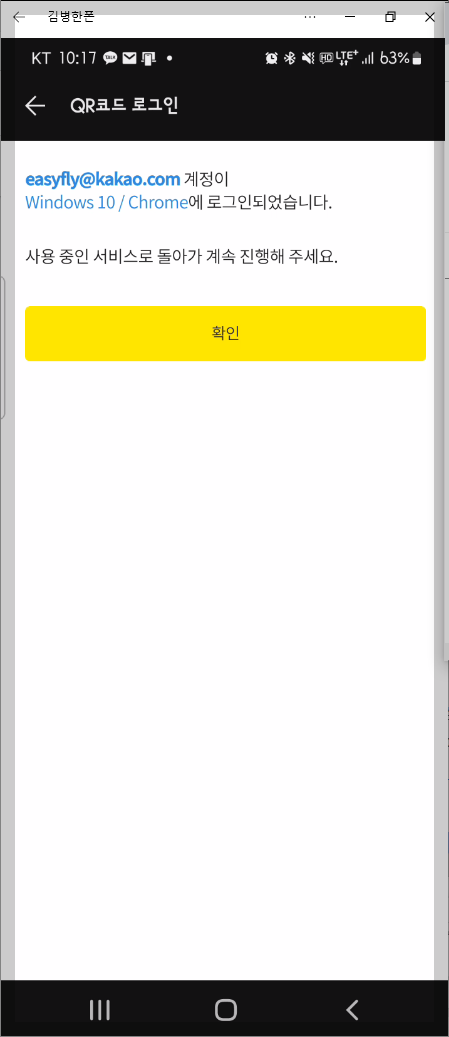
컴퓨터에서 확인
컴퓨터는 다음에 로그인되어 사용 준비가 됐습니다. 여기서 메일도 확인하고 뉴스 등 여러 가지를 사용할 수 있습니다. 전통적으로 다음 카페 사용이 많았기 때문에 카페를 통해 자신이 가입한 그룹 활동이 가능합니다.
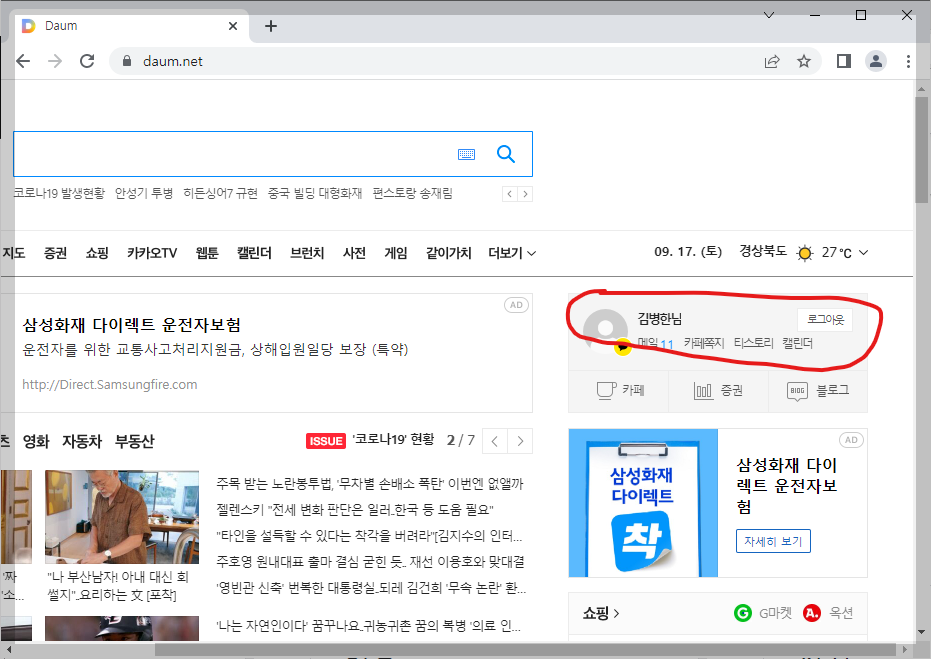
다른 스캔 툴
다른 스캔 툴을 사용하는 경우는 '네이버'와는 달리 아래와 같은 에러 메시지가 출력됩니다. '카카오톡 QR스캐너를 이용해서 스캔하라'는 메시지가.
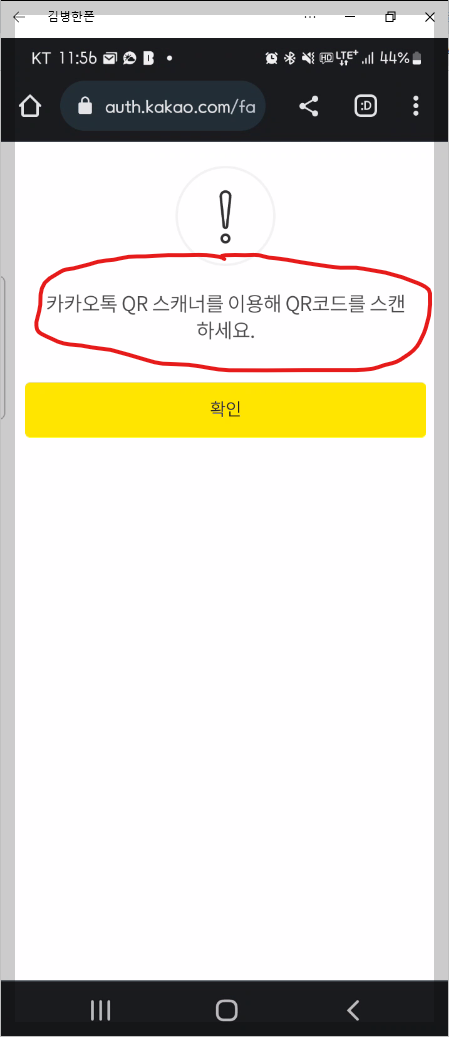
네이버와 카카오톡(다음) 모두 QR코드 로그인을 권장하고 있습니다. 이 방법이 개인 정보를 보호할 수 있는 좋은 방법이기 때문입니다. 앞으로 공공의 컴퓨터를 사용하는 경우, QR코드 로그인을 이용하세요.
컴퓨터 교육을 받을 때도 'QR코드 로그인'이 좋습니다.
'컴퓨터 활용' 카테고리의 다른 글
| 카카오톡 PC 버전 지우기 (1) | 2022.09.27 |
|---|---|
| 카카오톡 PC 버전 활용 방법 (1) | 2022.09.25 |
| 대한민국 대표 포털 네이버 QR로그인 (0) | 2022.09.17 |
| 스마트폰 강의 노트 18, 휴대폰과 PC 연결 (0) | 2022.09.12 |
| 구글 어스 데스크톱 버전 (1) | 2022.09.08 |




댓글